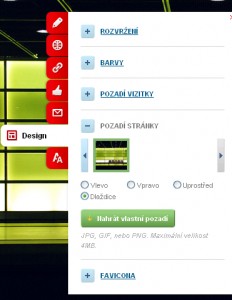Superstránka byla navržena tak, abyste si ji mohli vytvořit bez nutnosti hledat radu v nápovědě. K dispozici je stručná kontextová nápověda přímo v administraci Superstránky, videoprůvodce a FAQ.
Vkládání obsahu, odkazů a vytváření vzhledu je opravdu velmi intuitivní, může se ale stát, že začnete tápat při propojování jiných online služeb. Je to dáno tím, že každá služba vyžaduje jiný propojovací prvek s online-profilem. Tím je jednou uživatelské jméno, jindy e-mail apod. Navíc je potřeba mít v prohlížeči povoleno vyskakování oken, protože některé služby vyžadují v novém okně přihlášení nebo jiné potvrzení k propojení účtů. Připravili jsme proto detailní přehled nastavení pro nejčastěji využívané a aktuálně dostupné kanály:
YouTube
Uživatelské jméno: z URL video kanálu použijete řetězec následující za „user/….“
Příklad:pro kanál http://www.youtube.com/user/active24czsk nastavíte uživatele „active24czsk“
Zobrazit videí:uveďte číslicí počet videí, které chcete zobrazovat, pole je povinné, musí být nejméně „1″
Picasa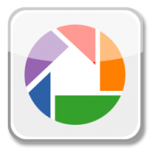
Google e-mail: vložte e-mail propojený s vaším účtem na Picasa
Zobrazit galerií: uveďte číslicí počet galerií, které chcete zobrazovat, pole je povinné, musí být nejméně „1″
Facebook profil
Pokud jste v daný okamžik přihlášeni ke svému profilu na Facebooku, automaticky se vám se Superstránkou propojí. Pokud ovšem nemáte nastaveno sdílení veřejných informací, na Superstránce se zobrazovat nebudou.
Facebook stránka
Pokud jste v daný okamžik přihlášeni ke svému profilu na Facebooku, automaticky se vám zobrazí k výběru Facebookové stránky, u kterých jste správci. Následně potvrdíte výběr konkrétní stránky, která se má propojit, vždy je to maximálně 1.
Twitter
Pro propojení Twitteru musíte do okna, které se vám otevře, vložit:
Jméno k Twitter účtu: použijete řetězec následující za „#!/….“
Příklad: pro https://twitter.com/#!/Superstranka nastavíte uživatele „Superstranka“ a heslo k Twitter účtu
Po odeslání se Twitter účet automaticky načte do Superstránky.
RSS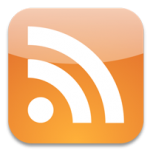
RSS kanál: vložíte adresu RSS kanálu, kterou zpravidla najdete na webu, ze kterého chcete text zobrazovat.
Příklad: pro blog Superstránky umístěný na http://blog.superstranka.cz je to „http://blog.superstranka.cz/?feed=rss2″
Zobrazit zpráv: uveďte číslicí počet zpráv, které chcete zobrazovat, pole je povinné, musí být nejméně „1″
Rajče
Uživatelské jméno: začátek URL v adrese vaší galerie na Rajče.net, tj. řetězec mezi „http://“ a první tečkou „.“
Příklad: pro http://superstranka.rajce.idnes.cz/nastenka je to „superstranka“
Zobrazit galerií: uveďte číslicí počet galerií, které chcete zobrazovat, pole je povinné, musí být nejméně „1″
Příště: postup pro Vimeo, Flicker
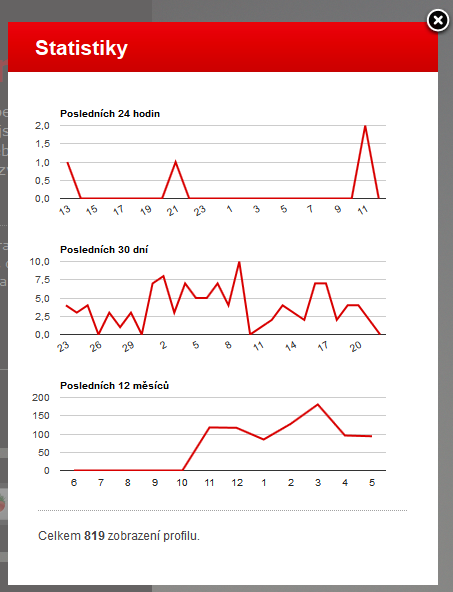
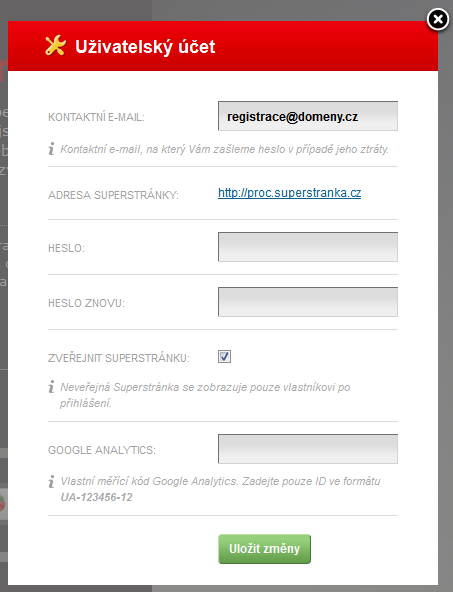
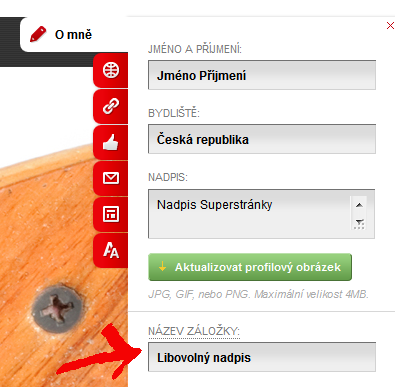
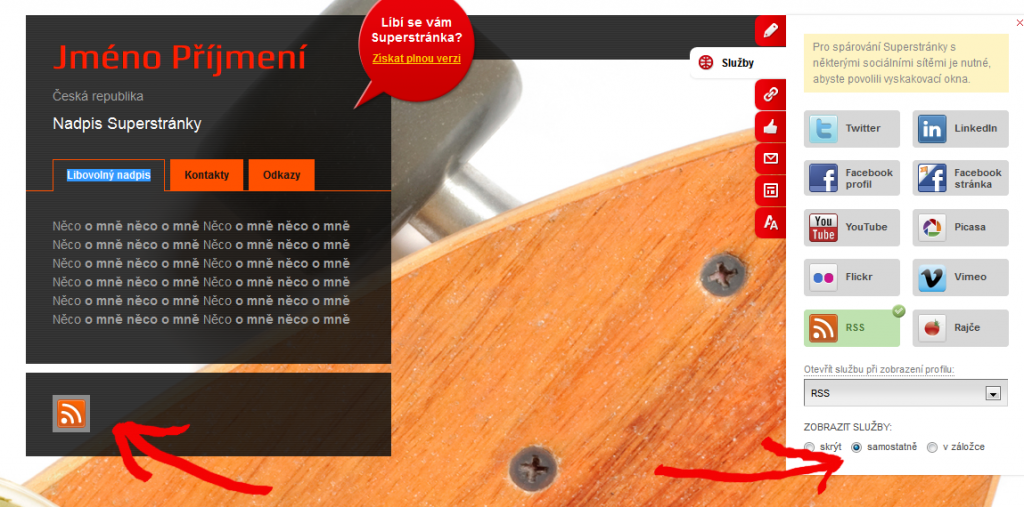
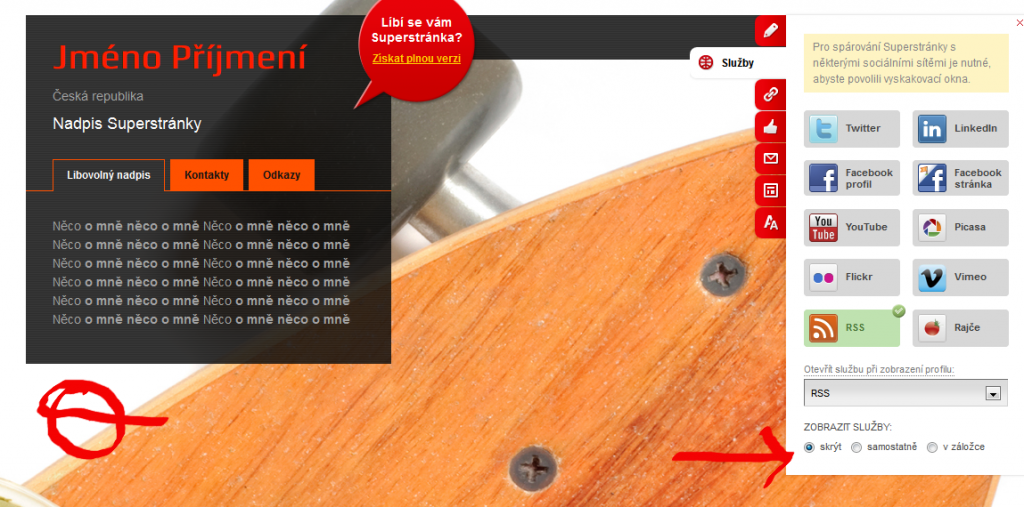
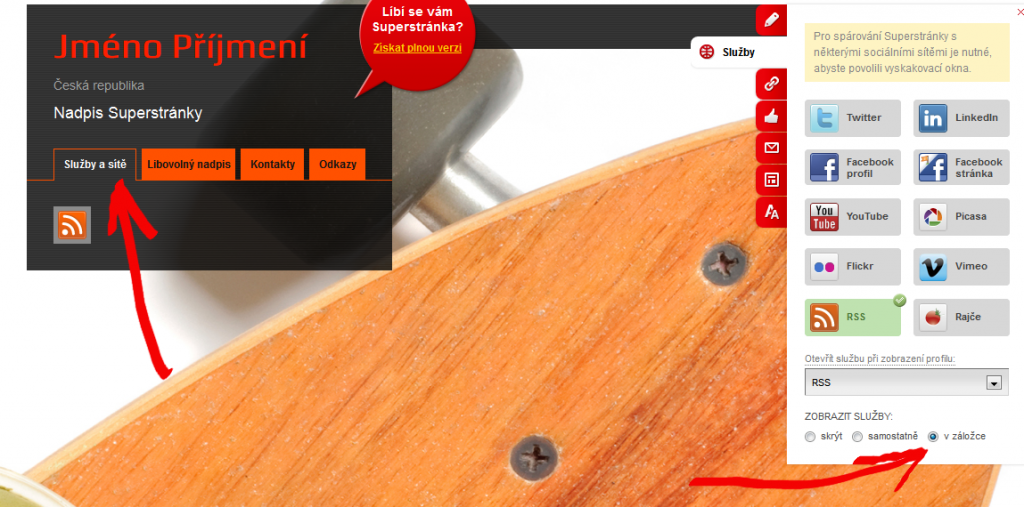
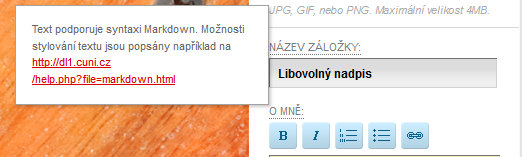

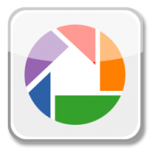


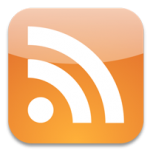

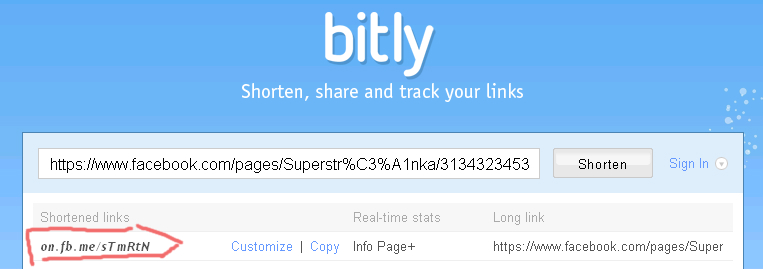
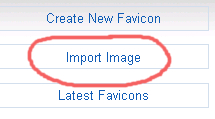
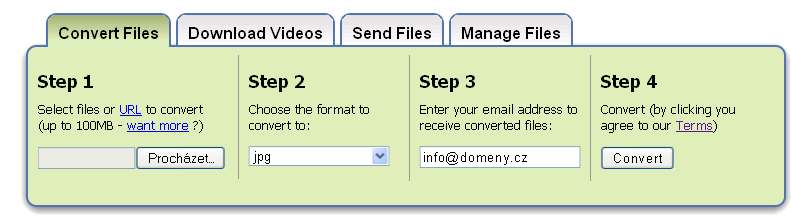
 Klíčový je obrázek na pozadí – Struktura Superstránky je velmi jednoduchá, proto se vyplatí na pozadí zvolit vlastní obrázek – fotografii, montáž apod., který vaši Superstránku na první pohled odliší od ostatních. Nejlépe vypadají obrázky o rozměrech 1920×1080/1200 px. Nejste-li v editování obrázků příliš zběhlí, dočtete se o tom, jak si obrázek vhodně upravit, hned v prvním dílu našeho seriálu Tipy a triky.
Klíčový je obrázek na pozadí – Struktura Superstránky je velmi jednoduchá, proto se vyplatí na pozadí zvolit vlastní obrázek – fotografii, montáž apod., který vaši Superstránku na první pohled odliší od ostatních. Nejlépe vypadají obrázky o rozměrech 1920×1080/1200 px. Nejste-li v editování obrázků příliš zběhlí, dočtete se o tom, jak si obrázek vhodně upravit, hned v prvním dílu našeho seriálu Tipy a triky.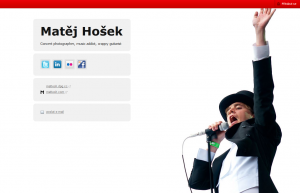 mbinace - Superstránka vám umožňuje zvolit libovolný barevný odstín pro všechny prvky na stránce. Pokud spolu barvy pěkně ladí, výsledný efekt je mnohonásobně lepší, než když odstíny naopak netrefíte. Nemáte-li to správné „oko“, použijte některý z volně dostupných generátorů - např.:
mbinace - Superstránka vám umožňuje zvolit libovolný barevný odstín pro všechny prvky na stránce. Pokud spolu barvy pěkně ladí, výsledný efekt je mnohonásobně lepší, než když odstíny naopak netrefíte. Nemáte-li to správné „oko“, použijte některý z volně dostupných generátorů - např.: 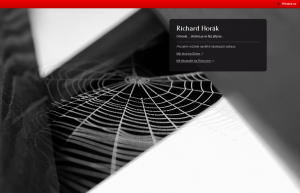 Přiměřený objem textu – Stejně jako vaše tradiční vizitka, i ta internetová by měla fungovat jako rozcestník k dalším informačním zdrojům a neměla by je zbytečně duplikovat. Stačí tedy vložit krátké info o vás, vaší firmě, případně aktivitách, které chcete na internetu prezentovat. Text je dobré pojmout dostatečně obecně, aby byl nadčasový a nebylo nutné jej často aktualizovat. Formulace použijte stručné, ať n ení orientace na stránce zbytečně komplikovaná. Pokud se tohoto pravidla budete držet, ušetříte si práci a zvýšíte účinnost své webové prezetnace. Návštěvníci vaší Superstránky totiž obvykle hledají rychle dostupné informace nebo přímo možnost vás kontaktovat, proto nepodceňujete ani záložku Kontakty.
Přiměřený objem textu – Stejně jako vaše tradiční vizitka, i ta internetová by měla fungovat jako rozcestník k dalším informačním zdrojům a neměla by je zbytečně duplikovat. Stačí tedy vložit krátké info o vás, vaší firmě, případně aktivitách, které chcete na internetu prezentovat. Text je dobré pojmout dostatečně obecně, aby byl nadčasový a nebylo nutné jej často aktualizovat. Formulace použijte stručné, ať n ení orientace na stránce zbytečně komplikovaná. Pokud se tohoto pravidla budete držet, ušetříte si práci a zvýšíte účinnost své webové prezetnace. Návštěvníci vaší Superstránky totiž obvykle hledají rychle dostupné informace nebo přímo možnost vás kontaktovat, proto nepodceňujete ani záložku Kontakty.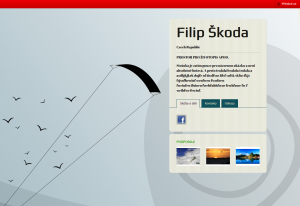 Napojené online kanály – Dynamický obsah a atraktivitu Superstránky vám zajistí propojení s vašimi online profily na Facebooku, blogu, Twitteru, ve fotogaleriích, YoutTube a dalších, odkud se vám automaticky načítá do prostředí Superstánky. Je vhodné vložit i jiné zajímavé odkazy, které vás nějakým způsobem vystihují nebo zajímají.
Napojené online kanály – Dynamický obsah a atraktivitu Superstránky vám zajistí propojení s vašimi online profily na Facebooku, blogu, Twitteru, ve fotogaleriích, YoutTube a dalších, odkud se vám automaticky načítá do prostředí Superstánky. Je vhodné vložit i jiné zajímavé odkazy, které vás nějakým způsobem vystihují nebo zajímají.